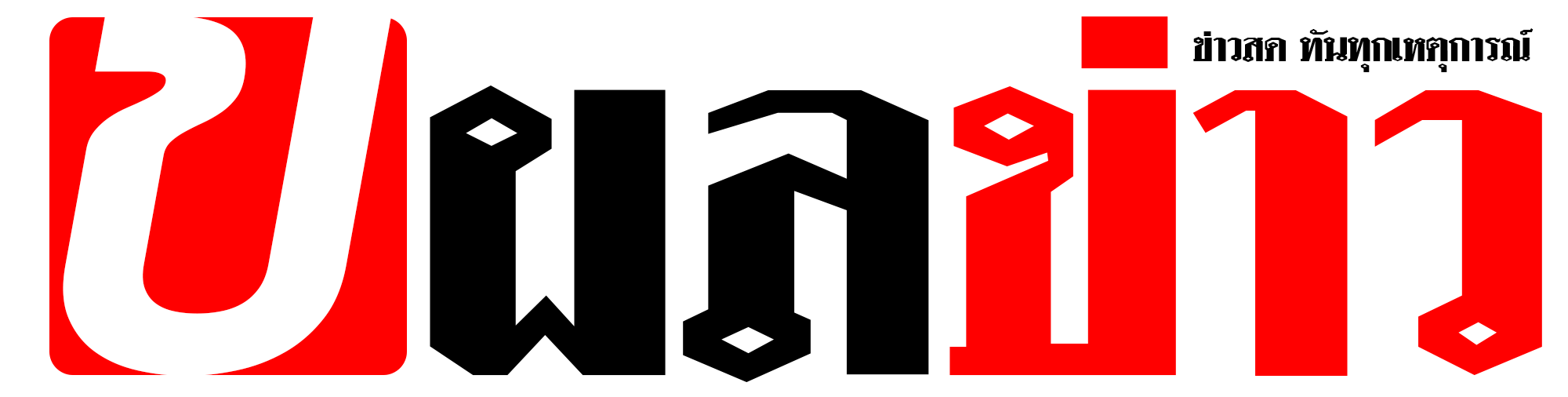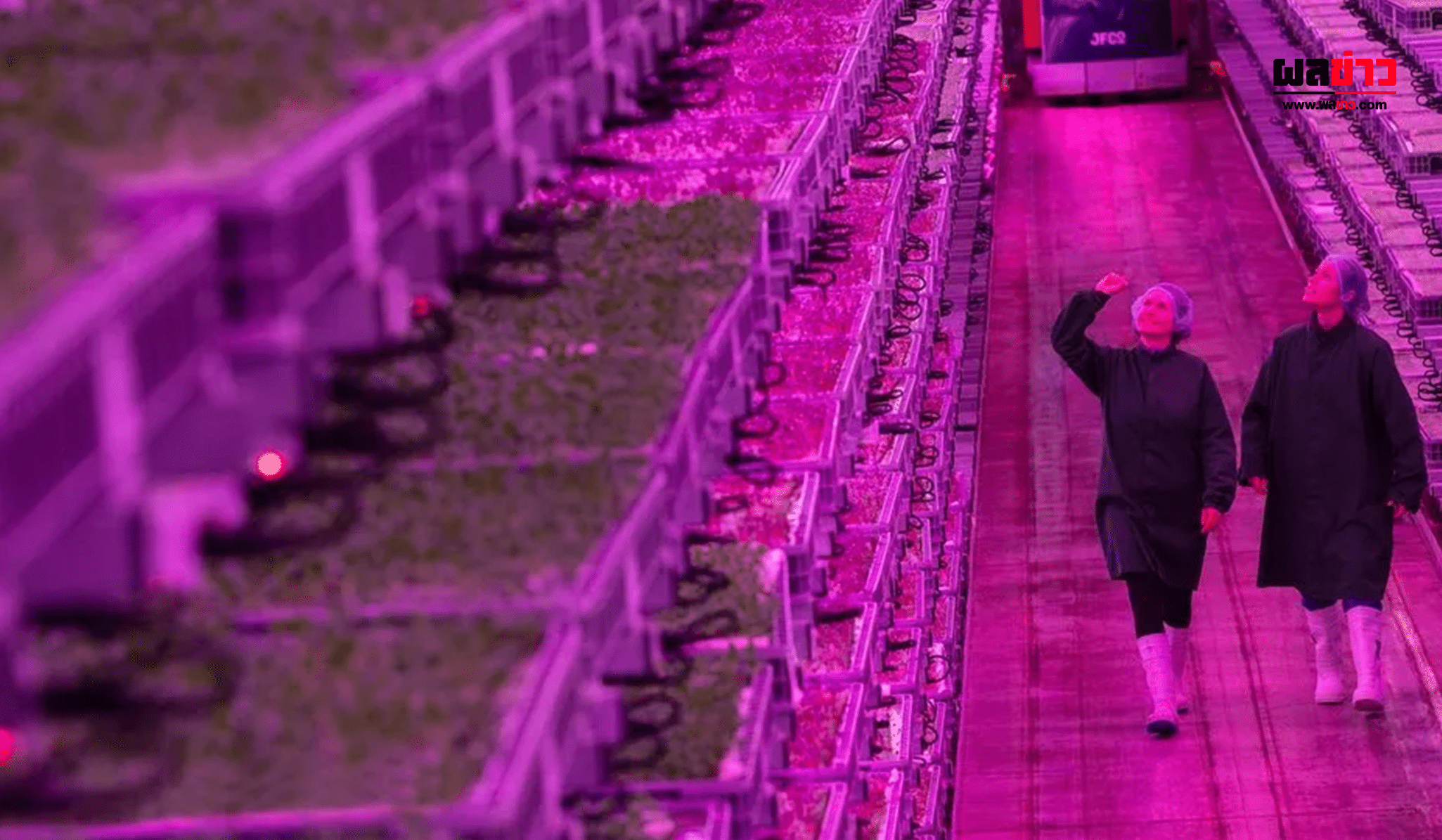4 เคล็ดลับ สัญญาณ Wi-Fi ที่เชื่อถือได้เป็นสิ่งสำคัญ และเราจะแนะนำวิธีปรับปรุงความเร็วอินเทอร์เน็ตของคุณให้ดียิ่งขึ้น
4 เคล็ดลับ พวกเราทำงานจากที่บ้านกันมากขึ้นในทุกวันนี้และนั่นหมายความว่าเครือข่ายWi-Fi ในบ้านของคุณมีความสำคัญมากกว่าที่เคย มาเผชิญหน้ากัน เรามีเรื่องเครียดมามากพอแล้ว สิ่งสุดท้ายที่คุณต้องการจัดการคือสัญญาณ Wi-Fi ที่ไม่เพียงพอ
และนั่นคือปัญหาที่พวกเราหลายคนกำลังเผชิญอยู่นั่นเอง อันที่จริง Whistle Out เว็บไซต์ติดตามอินเทอร์เน็ตและแผนมือถือสำรวจผู้บริโภคหลายร้อยคนที่เพิ่งเปลี่ยนไปทำงานหรือเรียนจากที่บ้าน และพบว่ามากกว่าหนึ่งในสามรายงานว่าการเชื่อมต่ออินเทอร์เน็ตที่อ่อนแอหรือไม่มีเลยทำให้พวกเขาไม่สามารถทำงานให้เสร็จได้ .
โชคดีที่คุณมีตัวเลือก แม้ว่าคุณจะไม่รู้เกี่ยวกับการตั้งค่าเราเตอร์ของคุณหรือวิธีที่ดีที่สุดในการเปลี่ยนแปลง แต่ก็ยังมีขั้นตอนง่ายๆ ที่คุณสามารถทำได้เพื่อให้แน่ใจว่าความเร็วของคุณจะเร็วที่สุด
อ่านข่าวเพิ่มเติมได้ที่ ผลข่าว.COM
ทำการทดสอบความเร็วอินเทอร์เน็ต
หากคุณกำลังจะทำการเปลี่ยนแปลงในเครือข่ายในบ้านของคุณ คุณจะต้องทำจากตำแหน่งที่ทราบ วิธีที่ดีที่สุดคือการเรียกใช้การทดสอบความเร็วเพื่อให้เข้าใจถึงลิงก์ที่อ่อนแอในการเชื่อมต่อ Wi-Fi ของคุณ และยังมีบริการฟรีมากมายบนเว็บที่จะช่วยให้คุณทำอย่างนั้นได้
ในบรรดาตัวเลือกของคุณOokla Speedtestนั้นใช้กันอย่างแพร่หลายมากที่สุดและเป็นตัวเลือกที่ฉันแนะนำให้เริ่มด้วย มันมีเซิร์ฟเวอร์ทั่วโลกมากมาย ซึ่งให้คุณเลือกจากตัวเลือกใกล้เคียงหลายตัวเพื่อวัดความเร็วของการเชื่อมต่อของคุณ และเช่นเดียวกับการทดสอบความเร็วส่วนใหญ่ มันใช้งานง่ายมากเช่นกัน เพียงคลิกปุ่ม “ไป” ขนาดใหญ่แล้วรอประมาณหนึ่งนาที
จากตรงนั้น คุณจะได้ดูความเร็วในการอัปโหลดและดาวน์โหลดปัจจุบันสำหรับอุปกรณ์ใดก็ตามที่คุณใช้ทดสอบความเร็ว บวกกับ ping ซึ่งเป็นตัววัดเวลาแฝงของระยะเวลาที่ข้อมูลใช้ในการเดินทางไปมา เซิร์ฟเวอร์ที่คุณกำลังทดสอบด้วย เริ่มต้นด้วยการเน้นที่ความเร็วในการดาวน์โหลดและอัปโหลด – ทำการทดสอบสองครั้งในจุดต่างๆ ทั่วบ้านของคุณ ซึ่งคุณจะทำงาน และลงสนามเพื่อทำความเข้าใจว่าความเร็วของคุณนั้นดีขึ้นแค่ไหน หากคุณเห็นความเร็วในการดาวน์โหลดที่น้อยกว่าครึ่งหนึ่งของอินเทอร์เน็ตของคุณ หรือหากความเร็วในการอัปโหลดของคุณต่ำกว่าความเร็วในการดาวน์โหลดอย่างมาก นั่นอาจเป็นจุดที่คุณสามารถปรับปรุงสิ่งต่างๆ ได้
สำหรับเวลาแฝง คุณไม่จำเป็นต้องกังวลเรื่องนี้มากนัก เว้นแต่ว่าคุณมีอุปกรณ์จำนวนมากที่ทำงานอยู่ในเครือข่ายของคุณ หรือหากคุณแชร์แบนด์วิดท์กับสมาชิกในครอบครัวหรือเพื่อนร่วมห้อง ในกรณีนั้น ให้ทำการทดสอบในขณะที่เพื่อนร่วมห้องของคุณกำลังโทรแบบ FaceTime หรือในขณะที่ลูก ๆ ของคุณกำลังเล่นFortniteซึ่งจะทำให้คุณเข้าใจดีว่ากิจกรรมของพวกเขาอาจส่งผลต่อความเร็วของคุณอย่างไร หากหมายเลข ping นั้นดูเหมือนจะกระโดด มีขั้นตอนพื้นฐานบางอย่างที่คุณสามารถทำได้แต่สิ่งที่ดีที่สุดที่ควรทำหากทำได้คือแยกการรับส่งข้อมูลด้านข้างออกจากของคุณเอง เพิ่มเติมเกี่ยวกับสิ่งนั้นในเวลาเพียงเล็กน้อย
ย้ายพื้นที่ทำงานหรือเราเตอร์ของคุณ

หากคุณสามารถทำงานใกล้กับเราเตอร์ของคุณได้ การเชื่อมต่ออินเทอร์เน็ตแบบมีสายเข้ากับคอมพิวเตอร์ของคุณเป็นวิธีที่ดีที่สุดเพื่อให้แน่ใจว่าคุณจะได้รับความเร็วที่เร็วที่สุด แต่ถ้านั่นไม่ใช่ทางเลือก คุณอาจต้องทำงานในห้องที่สัญญาณ Wi-Fi ไม่แรงเท่าที่คุณต้องการ ซึ่งจะเกิดขึ้นเมื่อคุณอยู่ห่างจากเราเตอร์มากเกินไป หรือมีกำแพงหรือสิ่งกีดขวางมากเกินไปที่แยกคุณออกจากเราเตอร์
ก่อนที่คุณจะซื้ออะไรก็ตาม สิ่งแรกที่คุณต้องลองทำคือจัดตำแหน่งเราเตอร์ใหม่เพื่อเพิ่มความแข็งแกร่งในการเชื่อมต่อ เพื่อผลลัพธ์ที่ดีที่สุด คุณจะต้องเก็บมันไว้ในที่โล่ง – สูงที่สุดเท่าที่จะทำได้ หากคุณสามารถปรับตำแหน่งเสาอากาศได้ ให้ลองทำการทดลองด้วย การทำให้พวกมันส่ายในมุมที่ต่างกันอาจใช้เพื่อเร่งความเร็วของคุณเท่านั้น
มีสิ่งสุดท้ายที่ต้องตรวจสอบก่อนตัดสินใจซื้ออะไรก็ตาม นั่นคือช่องทางของเราเตอร์ของคุณ ย่านความถี่ 2.4 และ 5GHz ที่เราเตอร์ของคุณใช้เพื่อส่งสัญญาณนั้นแบ่งออกเป็นหลายช่องสัญญาณ เช่นเดียวกับช่องทีวีที่คุณสามารถรับสัญญาณด้วยเสาอากาศได้ เราเตอร์ของคุณใช้ช่องสัญญาณเดียวในแต่ละครั้ง และหากคุณใช้ช่องเดียวกับเพื่อนบ้าน การรบกวนนั้นอาจทำให้การเชื่อมต่อของคุณช้าลง
หากต้องการเปลี่ยนช่องสัญญาณนั้น ให้ไปที่การตั้งค่าเราเตอร์บนคอมพิวเตอร์ของคุณ ตัวเลือกที่ดีที่สุดคือช่องสัญญาณ 1, 6 และ 11 ซึ่งไม่ทับซ้อนกัน แต่เราเตอร์ของคุณอาจมีการตั้งค่า “อัตโนมัติ” ที่สามารถกำหนดช่องสัญญาณที่ดีที่สุดสำหรับสถานการณ์ของคุณได้
รับตัวขยายสัญญาณ Wi-Fi (หรืออัปเกรดเราเตอร์ของคุณ)

หากไม่ได้ผล อาจถึงเวลาที่ต้องอัปเกรดฮาร์ดแวร์แล้ว ตัวขยายช่วงปลั๊กอินเป็นตัวเลือกหนึ่ง และคุณมีทางเลือกมากมายที่ไม่แพงมาก ทางออกที่ดีที่สุดของคุณคือเลือกจากบริษัทเดียวกับที่ผลิตเราเตอร์ของคุณ ไม่จำเป็นต้องเร็วมาก – ส่วนใหญ่ไม่ – แต่ตราบใดที่สามารถรักษาความเร็วของคุณให้สูงกว่า 50Mbps หรือมากกว่านั้น คุณควรจะสามารถใช้เว็บได้ตามปกติ รวมถึงแฮงเอาท์วิดีโอ
จัดลำดับความสำคัญของปริมาณงานของคุณ
ลองย้อนกลับไปที่สถานการณ์ที่ลูก ๆ ของคุณอยู่บ้านจากการสตรีม Disney Plus จากโรงเรียนและเล่น Fornite ขณะที่คุณกำลังพยายามทำงาน มีสองสิ่งที่คุณอาจทำได้เพื่อป้องกันไม่ให้การรับส่งข้อมูลทางอินเทอร์เน็ตส่งผลกระทบต่อคุณ

อย่างแรกและง่ายที่สุดคือตรวจสอบให้แน่ใจว่าคุณใช้คลื่นความถี่ต่างกัน เราเตอร์ส่วนใหญ่ใช้งานทั้งแถบความถี่ 2.4 และ 5GHz และหลายตัวจะแยกย่านความถี่เหล่านั้นออกเป็นสองเครือข่ายแยกกันซึ่งคุณสามารถเชื่อมต่อได้ แบนด์ 5GHz เร็วกว่าในขณะที่แบนด์ 2.4GHz ให้ช่วงที่ดีกว่า การอุทิศหนึ่งในสองวงดนตรีเหล่านี้ให้กับการจราจรที่เกี่ยวข้องกับงานเท่านั้นจะให้ประสบการณ์ที่ดีกว่าการแบ่งปันวงดนตรีกับครอบครัวหรือเพื่อนร่วมบ้านของคุณ
เราเตอร์ส่วนใหญ่ยังสามารถวางเครือข่ายแขกเสริม บางครั้งด้วยการตั้งค่าความเร็วสูงสุดที่สามารถช่วยป้องกันไม่ให้บุตรหลานของคุณกินแบนด์วิดท์มากเกินไป บางแห่งอาจให้คุณเรียกใช้เครือข่ายได้ตามกำหนดเวลา ในกรณีที่คุณต้องการตัดการเชื่อมต่อทั้งหมดในเวลาที่กำหนด ในทำนองเดียวกัน เราเตอร์ของคุณอาจสามารถกำหนดเวลาการเข้าถึงสำหรับอุปกรณ์เฉพาะหรือกลุ่มอุปกรณ์ได้
คุณลักษณะที่ควรค่าแก่การค้นหาอีกประการหนึ่งคือ Quality of Service ซึ่งช่วยให้เราเตอร์บางตัวจัดลำดับความสำคัญของการรับส่งข้อมูลไปยังอุปกรณ์เฉพาะหรือเพื่อวัตถุประสงค์เฉพาะ ตัวอย่างเช่น Netgear Nighthawk RAX120 ให้คุณระบุว่าแฮงเอาท์วิดีโอมีความสำคัญมากกว่าปริมาณการเล่นเกม หากเป็นตัวเลือกสำหรับเราเตอร์ของคุณ ก็คุ้มค่าที่จะลองใช้
เครดิต CNET.COM